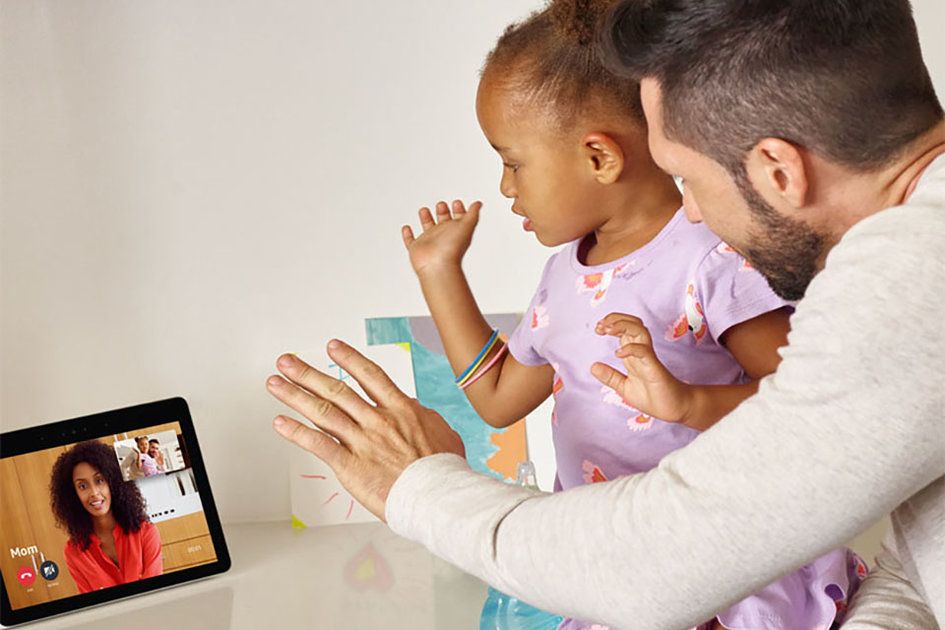Looge, seadistage ja kasutage iCloudi e -posti kontot
Miks Pocket-Linti usaldada?See leht tõlgiti tehisintellekti ja masinõppe abil.
- Uue e -posti konto seadistamisel on saadaval mitu võimalust. Aga kui soovite Apple iCloudi e -posti seadistada, olete jõudnud õigesse kohta.
Siin on samm-sammult juhend iCloudi meilikonto loomiseks ja seadistamiseks oma iPhone'is, iPadis, Macis ja arvutis, samuti tõrkeotsinguprobleemid ja iCloudi e-posti varjunime loomine.
Kuidas luua iCloudi meilikonto iPhone'is, iPadis, iPodis või Macis
ICloudi meilikonto loomiseks oma iPhone'is, iPadis või iPodis tehke järgmist.
- Avage seaded
- Puudutage ülaosas oma nime
- Puudutage iCloud
- Lülitage Mail sisse ja hüpikakna ilmumisel vajutage Loo
- Valige soovitud iCloudi e -posti aadress
- Puudutage nuppu 'Järgmine'.
- Veenduge, et olete sellega rahul, sest te ei saa seda hiljem muuta
- Puudutage valikut 'Valmis'.
Macis iCloudi konto loomiseks tehke järgmist.
- Valige vasakus ülanurgas Apple'i menüü
- Klõpsake Süsteemi eelistused
- Kui kasutate macOS Catalina 10.15 või uuemat versiooni, klõpsake Apple ID ja seejärel iCloud
- Kui kasutate operatsioonisüsteemi macOS 10.14 või varasemat, peate vaid klõpsama ikoonil iCloud
- Märkige ruut Mail
- Valige oma iCloudi e -posti aadress
- Puudutage 'OK'.
- Kui olete valitud e -posti kontoga rahul, klõpsake nuppu Loo
Kuidas lahendada probleeme iCloudi konto seadistamisel
Esiteks veenduge, et olete valinud e -posti aadressi, mida veel ei kasutata. Kui e-kiri on juba kasutusel, ilmub märguanne ja soovitused kuvatakse kas iPhone'i, iPadi või iPodi kasti Soovitused või Macis rippmenüü noolega.
Kui teil tekib iPhone'is, iPadis või iPodis iCloudi meilikonto seadistamisel viga „Probleem e -posti sisselülitamisel”, logige iCloudist välja ja taas iCloudi. Enne väljalogimist veenduge, et teate oma Apple ID -d ja parooli.
ICloudist väljalogimiseks avage Seaded> klõpsake oma nimel> kerige alla jaotisse Logi välja> järgige juhiseid.
ICloudi uuesti sisselogimiseks avage Seaded> Klõpsake ülaosas olevat riba, kus teie nimi oli enne väljalogimist> Järgige juhiseid.
Siit saate teada, kuidas seadistada oma iPhone'is, iPadis, iPodis või Macis iCloudi meilikonto
Pärast iCloudi e -posti aadressi loomist peate võib -olla veenduma, et see on iCloudi eelistustes sisse lülitatud, et see kuvataks teie iPhone'i, iPadi, iPodi või Maci rakenduses Mail.
ICloudi meilikonto aktiveerimiseks iPhone'is, iPadis või iPodis: avage Seaded> Klõpsake oma nimel> iCloud> Lülita meil.
ICloudi meilikonto aktiveerimiseks Macis: avage vasakus ülanurgas Apple'i menüü> valige System Preferences> puudutage Apple ID (macOS 10.15 ja uuemad)> valige iCloud> veenduge, et märkeruut E-Mail on aktiveeritud.
Kuidas seadistada oma arvutis iCloudi meilikonto
Esmalt peate olema Apple'i seadmes loonud iCloudi konto. Kui olete oma iCloudi konto seadistanud, saate selle seadistada Windowsi arvutis.
Selleks toimige järgmiselt.
- Laadige alla rakendus iCloud Windowsi jaoks. Kui leiate operatsioonisüsteemi Windows 10 (mai 2019 värskendus ja uuem versioon), leiate need Microsofti poest laadige see alla siit .
- Sisestage Apple'i ID ja parool, mida kasutasite oma iCloudi konto seadistamiseks
- Aktiveerige soovitud funktsioonid
- Klõpsake nuppu Rakenda
Kuidas luua iCloudi e -posti varjunimi
E -posti varjunime abil saate varjata oma iCloudi e -posti aadressi adressaadi eest, hallata saadud e -kirju ja jälgida soovimatuid kirju või rämpsposti.
ICloud Mailiga saab kasutada kolme e -posti varjunime ning saate saata ja vastu võtta e -kirju ühe varjunimega. Pange tähele, et te ei kasuta e -posti varjunime Logige sisse saidile iCloud.com ja ei saa luua teist Apple ID -d. Ka varjunime ei saa muuta peamiseks e -posti aadressiks.
ICloudi e -posti varjunime loomiseks tehke järgmist.
- Avage brauseris iCloud.com ja logige sisse oma Apple ID -ga
- Puudutage valikut Mail
- Puudutage vasakus alanurgas nuppu Seaded
- Valige Seaded
- Valige vahekaart Konto
- Valige Lisa pseudonüüm ...
- Valige varjunimi, millest saab e -posti aadress
- Lisage täisnimi, mis kuvatakse teie saadetud meilide väljal Saatja
- Valige silt ja sildi värv, et kategoriseerida, millised e -kirjad varjunimele saadetakse
- Puudutage valikut 'Valmis'.
ICloud.com varjunime keelamiseks või kustutamiseks tehke järgmist.
- Avage brauseris iCloud.com ja logige sisse oma Apple ID -ga
- Puudutage valikut Mail
- Puudutage vasakus alanurgas nuppu Seaded
- Valige Seaded
- Valige vahekaart Konto
- Valige vasakul varjunimi, mille soovite desaktiveerida või kustutada
- Märkige ruut Keela pseudonüüm
- Või valige Kustuta